Correção de problema bloqueada do servidor do Xbox App Server
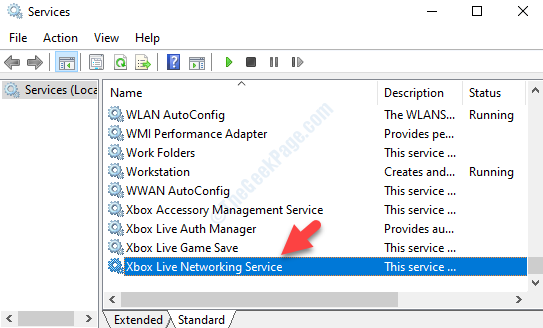
- 4333
- 854
- Leroy Lebsack
Se você é um fã do Xbox, é provável que você já esteja jogando seus jogos Xbox favoritos no seu PC Windows 10 já. A Microsoft torna possível oferecer o recurso Windows 10 Xbox Streaming nos sistemas Windows 10. Com o recurso de streaming de jogo, você pode jogar o Xbox One Games de um local remoto através do seu console Xbox One em qualquer computador que esteja em execução no Windows 10.
Esse recurso, também permite criar uma festa e até se juntar a ele, e possibilita que você se comunique com outros jogadores envolvidos no jogo. Você pode até jogar este jogo em qualquer local onde tenha acesso à sua rede doméstica e não apenas do conforto da sua casa. Embora realmente ofereça muita diversão e benefícios para um ávido jogador do Xbox, também pode incomodá -lo às vezes com a conectividade do Xbox App Server Blocked problema no Windows 10.
Você veria este erro na guia Rede das configurações do aplicativo Xbox. A mensagem de erro real diz “Conectividade do servidor: bloqueado (isso pode afetar sua capacidade de jogar jogos multiplayer)““. Isso bloqueia seu sistema para se conectar ao servidor Xbox, impedindo que você jogue jogos multiplayer online.
O bom é que esse problema pode ser resolvido e você pode jogar seus jogos Xbox favoritos novamente. Vamos ver como.
Método 1: Restaurando os padrões do Windows Defender Firewall
Antes de prosseguir com este método, verifique se o firewall do Windows está ativado e a política padrão está ativa. Para verificar se a política padrão está ativa, siga o processo abaixo.
Como verificar se a política padrão do Windows Defender está ativa
Passo 1: Clique com o botão direito do mouse no Começar botão e selecione Prompt de comando (admin) No menu do clique com o botão direito.
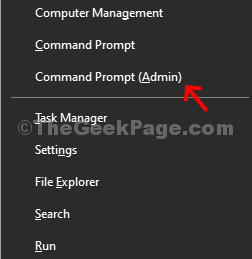
Passo 2: Ele abre o Prompt de comando no modo elevado. Agora, execute o comando abaixo no Prompt de comando janela e bata Digitar:
Netsh Advfirewall Show CurrentProfile
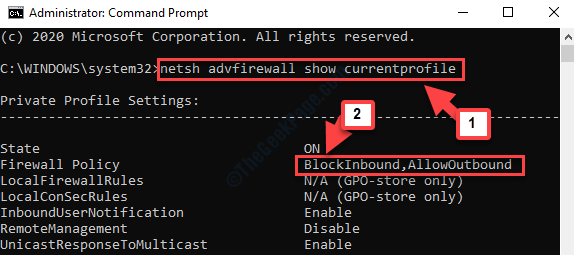
Leia a política de firewall. BlockInbound significa que a política padrão está ativada, mas se diz que se alvo, então a política padrão não estará ativa.
Agora, prossiga com a correção.
Solução: Como restaurar os padrões do Windows Defender Firewall
Passo 1: Vá para Começar e tipo Painel de controle no campo de pesquisa.
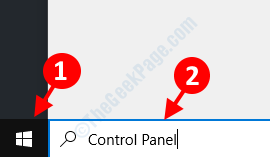
Passo 2: Clique com o botão esquerdo no resultado para abrir o Painel de controle em casa janela.
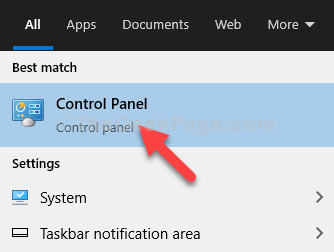
Etapa 3: No Painel de controle em casa, colocou o Visto por campo para Ícones grandes. Em seguida, role para baixo e clique em Windows Defender Firewall.
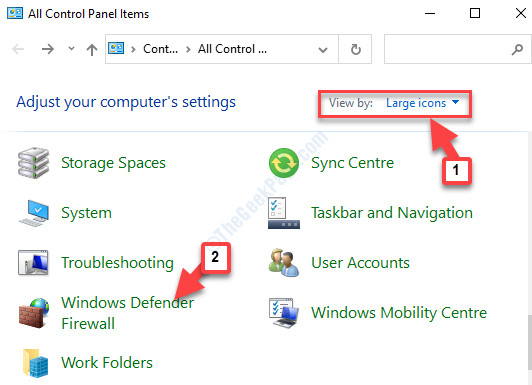
Passo 4: Em seguida, clique em Restaurar padrões no lado esquerdo do painel.
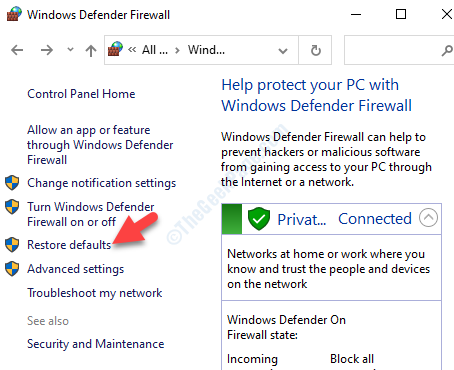
Etapa 5: Na próxima janela, em Restaurar a configuração original, aperte o Restaurar padrões botão.
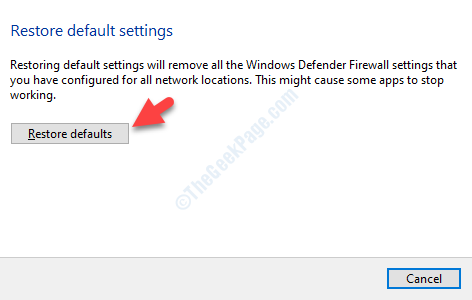
Agora, volte e tente jogar o jogo Xbox e não deve mais mostrar o erro. Se ainda assim, tente o 2º método.
Método 2: através dos serviços
Passo 1: aperte o Win + r Teclas juntas no seu teclado para abrir o Comando de execução.
Passo 2: Agora, digite Serviços.MSc no Comando de execução caixa de pesquisa e pressione OK.
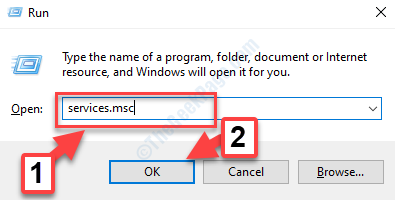
Etapa 3: Ele abrirá o Serviço Janela do gerente. Agora, procure por Serviço de rede ao vivo do Xbox.
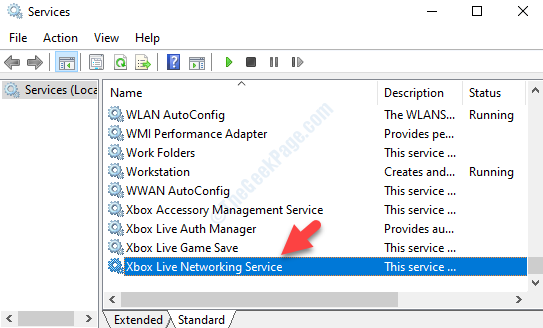
Passo 4: Verifique se é Correndo debaixo de Status coluna. Se não estiver em execução, clique duas vezes no serviço para abrir o Propriedades caixa de diálogo. Debaixo de Em geral guia, vá para o Status do serviço seção e clique em Começar.
Isso vai Começar o serviço. Imprensa Aplicar e então OK Para salvar as mudanças e saída.
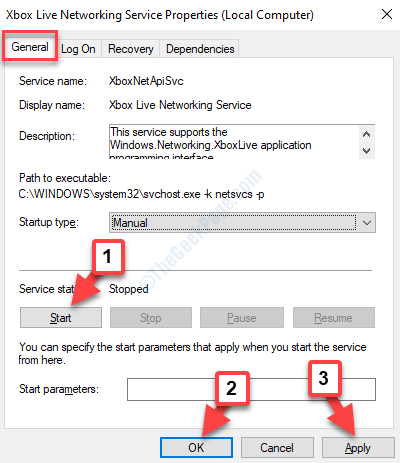
Etapa 5: Agora, volte para o Serviço Janela do gerente e procure por Auxiliar IP. Verifique se é Correndo debaixo de Status.
Aqui mostra que é Correndo.
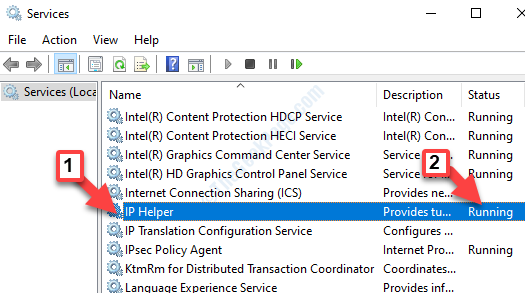
Etapa 6: No entanto, se o Auxiliar IP não está em execução, clique duas vezes para abrir a caixa de diálogo IP Helper Properties.
Agora, sob o Em geral guia, vá em direção ao Status do serviço e clique em Começar.
Imprensa Aplicar e então OK Para salvar as mudanças e saída.
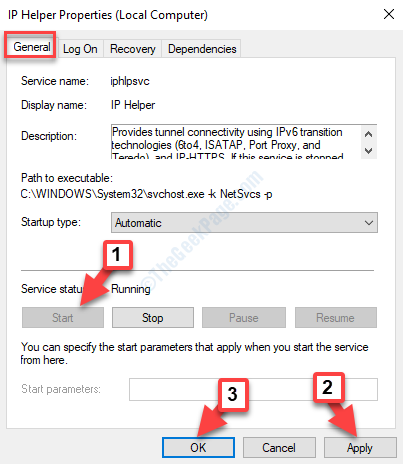
Este método deve resolver o problema bloqueado do servidor do Xbox App Server no Windows 10 e você pode jogar seus jogos Xbox favoritos novamente.
No entanto, se você ainda estiver enfrentando o mesmo problema, remova qualquer software VPN instalado em seu sistema. Agora você pode tentar se conectar ao servidor Xbox e ele deve estar de volta.
- « Como resolver logonui.Erro exe no Windows 10/11
- Código de erro de exceção do software desconhecido 0XE06D7363 FIX »

